Ulasan Multikolaborasi: Komentar dan Kolaborasi Bergaya Google Dokumen di Editor WordPress
Diterbitkan: 2022-05-23Mencari cara untuk meningkatkan alur kerja penerbitan WordPress Anda?
Multicollab menambahkan komentar dan kolaborasi sebaris bergaya Google Documents ke editor blok WordPress asli.
Tim penulis Anda dapat mengomentari teks atau media tertentu, membalas dan menyelesaikan komentar, membuat saran alih-alih mengedit langsung, dan banyak lagi.
Ini benar-benar terasa seperti Anda memiliki fitur kolaborasi Google Documents tetapi tepat di dalam dasbor WordPress Anda.
Dalam ulasan Multicollab langsung kami, saya akan berbagi lebih banyak tentang apa yang dilakukan plugin ini dan memberi Anda pandangan langsung tentang bagaimana hal itu dapat membantu Anda meningkatkan alur kerja editorial Anda di WordPress.
Ulasan Multicollab: Apa Fungsi Plugin
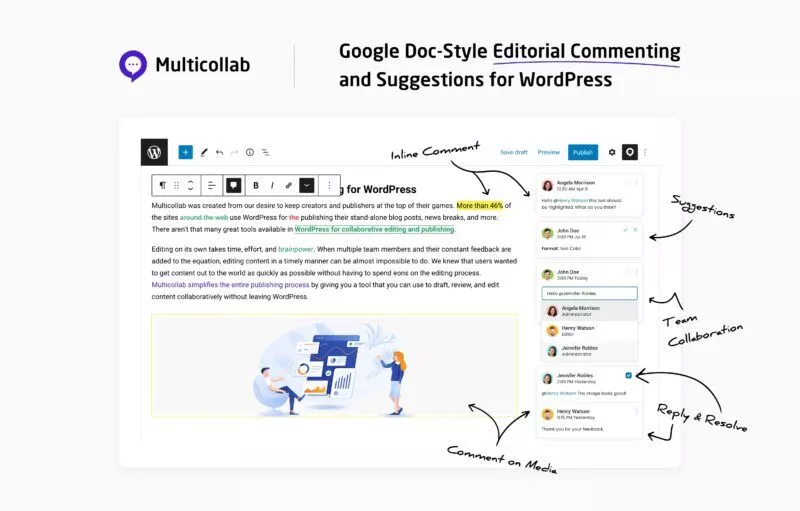
Pada tingkat tinggi, saya akan mengatakan bahwa masalah yang dipecahkan Multicollab adalah alur kerja penerbitan yang tidak efisien.
Saya seorang penulis jadi saya bekerja dengan banyak klien. Dan di banyak tempat (terutama bisnis yang lebih besar dengan tim editorial yang lebih besar), prosesnya biasanya bekerja seperti ini:
- Kirim draf di Google Documents agar kami dapat berkolaborasi. Orang bisa meninggalkan komentar, memberi saran, dan sebagainya.
- Setelah draf Google Documents selesai, kami dapat mengunggahnya ke WordPress.
Jelas, langkah Google Documents itu menambahkan beberapa gesekan ekstra yang sebenarnya tidak perlu ada.
Secara pribadi, saya merasa membuang-buang waktu untuk memformat dan menyesuaikan di Google Documents ketika saya tahu bahwa saya hanya perlu mengunggahnya ke WordPress dalam beberapa hari.
Beberapa alat telah mencoba memecahkan masalah ini dengan mengotomatiskan proses mengunggah Google Documents ke WordPress. Meskipun ini bisa berguna, mereka masih tidak pernah sepenuhnya memperbaiki keadaan. Misalnya, gambar akan diberi nama file acak selama unggahan otomatis dan Anda masih harus masuk dan menambahkan teks alternatif. Anda juga perlu sedikit menyesuaikan pemformatan jika Anda melakukan sesuatu di luar judul dasar dan teks yang dicetak tebal.
Multicollab Membawa Google Documents ke WordPress
Multicollab mengatasi masalah tersebut ke arah yang berbeda dengan menghadirkan fitur kolaborasi Google Documents langsung ke editor blok WordPress asli (AKA Gutenberg).
Anda dan anggota tim Anda akan mendapatkan akses ke fitur berikut yang mungkin sudah biasa Anda gunakan di Google Documents:
- Komentar sebaris – Anda dapat menyorot bagian teks (atau bahkan satu kata) dan memberikan komentar khusus tentang itu. Anda juga dapat meninggalkan komentar di media (misalnya gambar).
- Balas dan selesaikan – anggota tim dapat membalas komentar dan menyelesaikannya saat masalah telah diperbaiki.
- Penugasan masalah – Anda dapat memberikan komentar/masalah individu kepada anggota tim tertentu.
- Mode saran – jika Anda tidak ingin mengedit konten secara permanen, Anda dapat bekerja dalam mode saran. Anggota tim lain kemudian dapat menerima atau menolak saran tersebut.
- Tautan komentar langsung – Anda dapat membuat tautan yang mengarahkan orang langsung ke komentar tertentu, yang berguna untuk dibagikan dengan rekan satu tim.
- Notifikasi email – anggota tim akan mendapatkan notifikasi email untuk komentar baru, balasan, penetapan tugas, dan sebagainya.
Jika Anda terbiasa dengan Google Documents, tidak satu pun dari fitur ini akan terdengar baru bagi Anda. Dan itulah intinya – itu semua fitur yang telah Anda bangun ke dalam alur kerja Anda…langsung di dalam editor WordPress.
Catatan – Multicollab hanya berfungsi di editor blok WordPress (Gutenberg).
Manajemen Laporan dan Izin
Di luar fitur kolaborasi, Multicollab juga menambahkan dua fitur berguna lainnya.
Pertama, Anda mendapatkan banyak pelaporan yang memungkinkan Anda melacak riwayat dan kemajuan setiap konten.
Kedua, Anda mendapatkan manajemen izin sehingga Anda dapat mengontrol tindakan yang dapat dilakukan oleh berbagai jenis pengguna di Multikolab.
Misalnya, Anda dapat membuatnya sehingga hanya pengguna dengan peran pengguna “Editor” yang dapat menyelesaikan komentar dan menerima saran.
Cara Menggunakan Multikolab
Sekarang, mari masuk ke dalam penggunaan Multicollab dalam alur kerja editorial Anda.
Tanpa mengalahkan kuda mati dengan koneksi Google Docs, saya hanya akan mengatakan bahwa, jika Anda telah menggunakan Google Docs, Anda seharusnya tidak memiliki masalah mengambil Multicollab karena cara kerjanya hampir sama.
Di mana Menemukan Antarmuka Multikolab
Setelah menginstal Multicollab, Anda akan secara otomatis melihatnya saat membuka editor WordPress.
Komentar akan muncul di editor dan Anda juga akan mendapatkan opsi Multikolaborasi di bilah alat atas yang memungkinkan Anda membuka pengaturan di bilah sisi.
Jika Anda ingin menyembunyikan komentar saat Anda menulis, Anda dapat menonaktifkannya untuk menciptakan pengalaman yang lebih bebas gangguan saat bekerja.
Meninggalkan Komentar
Untuk meninggalkan komentar, yang Anda lakukan hanyalah menyorot teks dan mengklik ikon komentar di bilah alat blok:
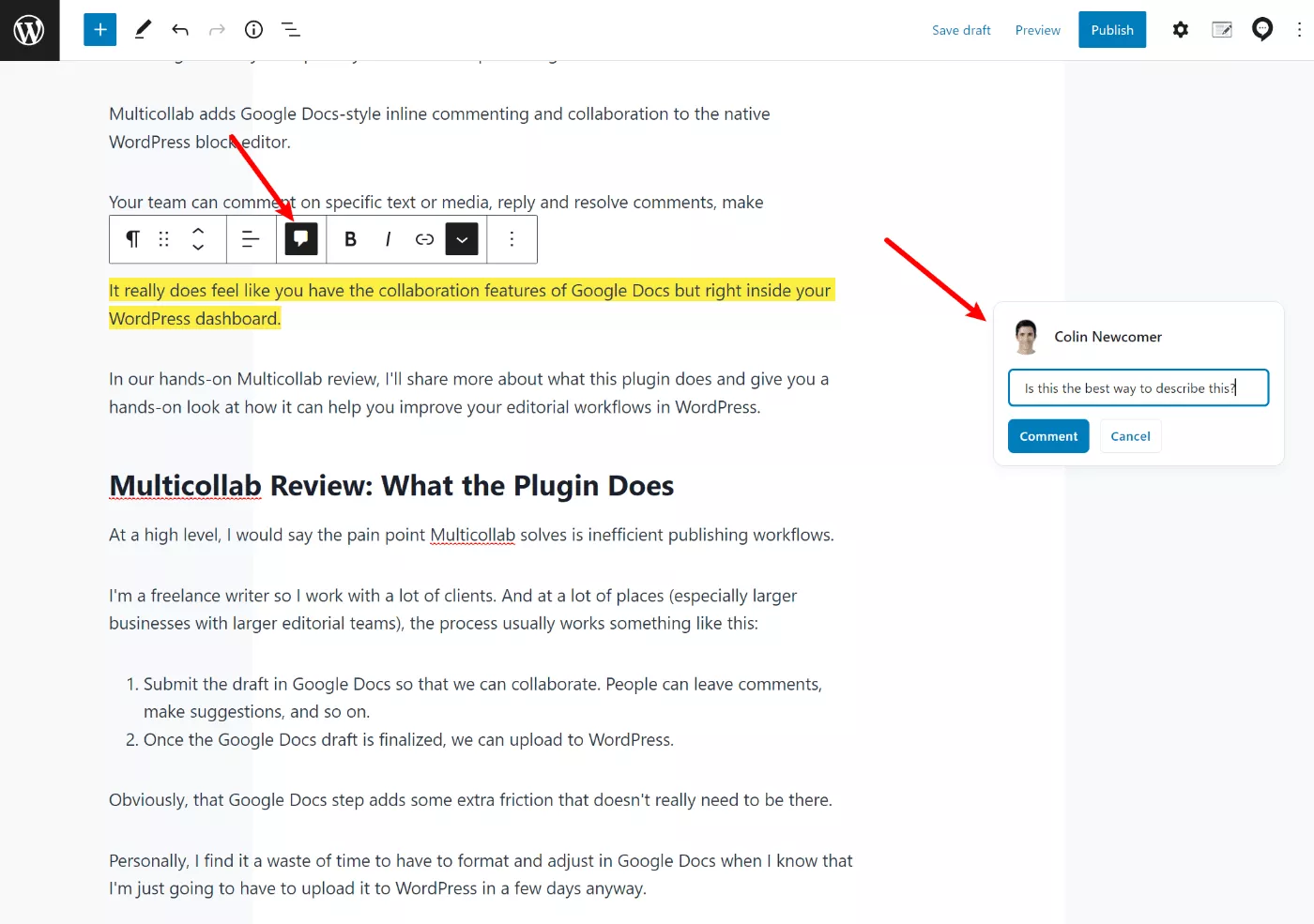
Untuk blokir media, pilih blokir lalu klik ikon komentar:
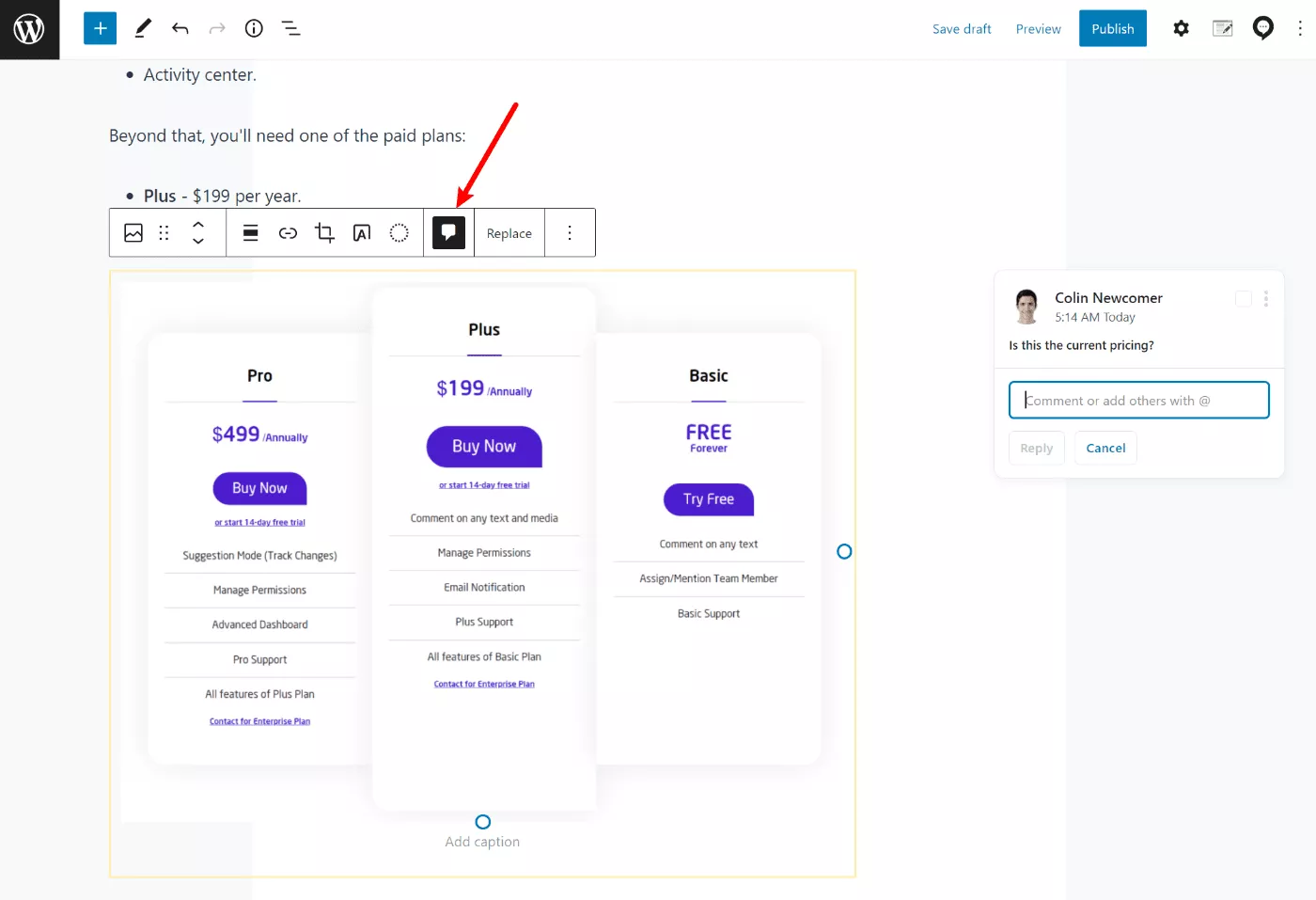
Pada saat saya menulis ulasan Multicollab kami, berikut adalah blok yang dapat Anda komentari…
Dengan versi gratis dari plugin ( lebih lanjut tentang harga nanti ):
- Paragraf (teks biasa)
- Daftar
- Meja
- Judul
- Mengutip
- kutipan tarik
- Ayat
- Tombol
Dengan versi berbayar, Anda dapat mengomentari blok media:
- Gambar
- Video
- audio
- Mengajukan
- Galeri
- Menutupi
- Media & Teks
Satu hal yang perlu diperhatikan di sini adalah Anda tidak dapat meninggalkan komentar di beberapa blok secara bersamaan. Misalnya, Anda tidak dapat memilih dua blok paragraf yang berbeda dan memberikan komentar untuk semuanya. Saya menduga ini lebih merupakan batasan dalam editor blok karena editor memperlakukan setiap blok sebagai entitas yang terpisah.
Mungkin ini bisa diperbaiki di WordPress 6.0, karena WordPress 6.0 memudahkan untuk memilih teks di beberapa blok.
Dan kemudian satu hal yang ingin saya lihat adalah pintasan keyboard untuk meninggalkan komentar. Meskipun sangat mudah untuk mengklik ikon pada bilah alat, saya pribadi lebih suka bekerja dengan pintasan keyboard dan biasanya membuat komentar di Google Documents dengan menekan Ctrl + Alt + M . Ini akan sangat berguna bagi orang-orang yang menggunakan toolbar Top tetap , karena Anda harus menggerakkan mouse Anda sepenuhnya ke toolbar untuk meninggalkan komentar.

Sekali lagi – bukan masalah besar, tetapi setiap efisiensi bagus saat Anda berkolaborasi seperti ini.
Membalas Komentar / Menyelesaikan Komentar
Pengguna dapat membalas komentar seperti halnya Google Documents. Saat balasan ditambahkan, balasan akan muncul di utas. Jika Anda ingin menyebutkan pengguna, Anda cukup mengetikkan simbol “@” diikuti dengan namanya.
Anda juga dapat menyelesaikan komentar dengan mengklik kotak centang:
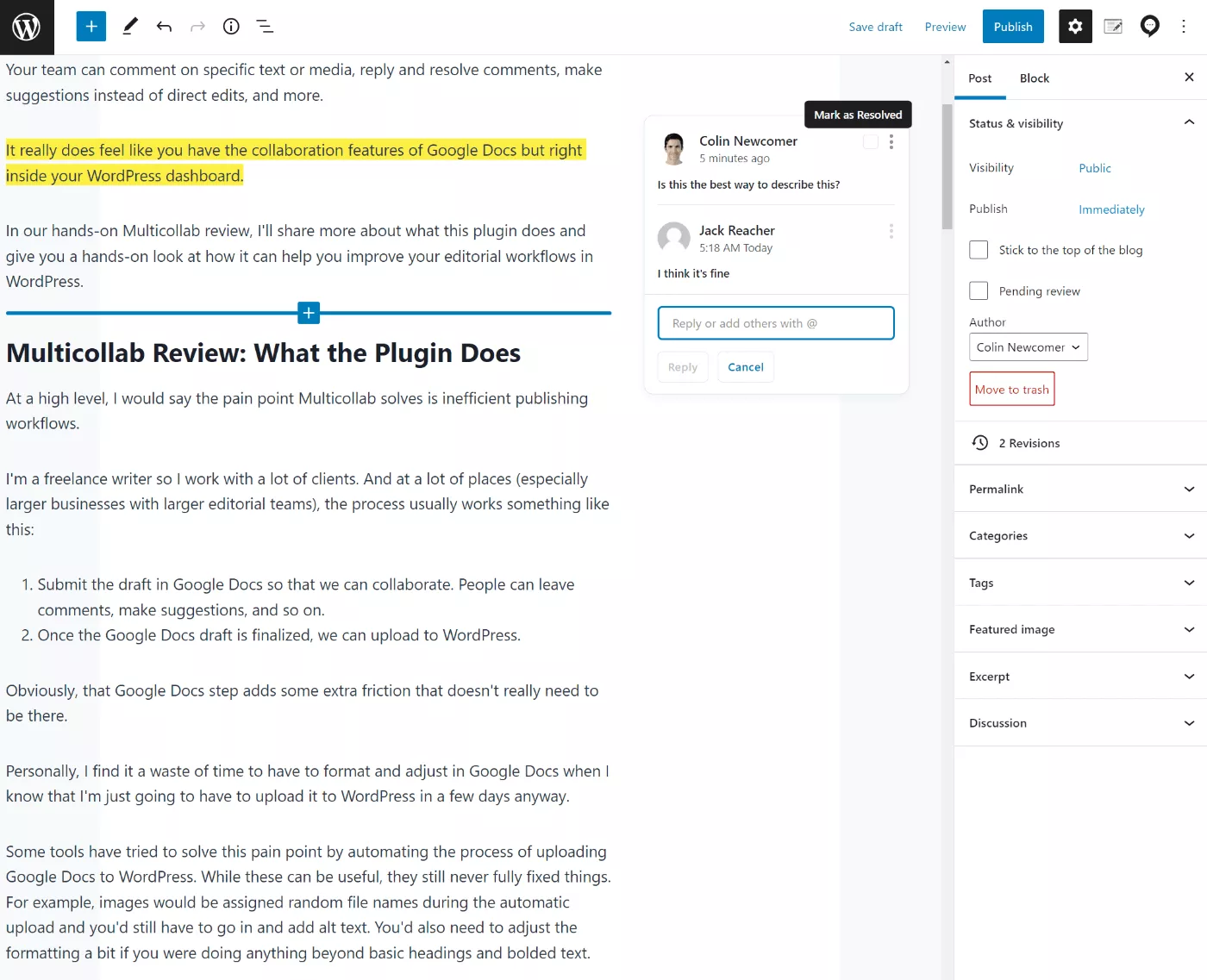
Berbagi Tautan Langsung ke Komentar
Jika Anda ingin berbagi komentar tertentu dengan seseorang, Anda dapat mengeklik ikon tiga titik untuk membuat tautan yang akan mengarahkan orang langsung ke komentar tersebut di editor:
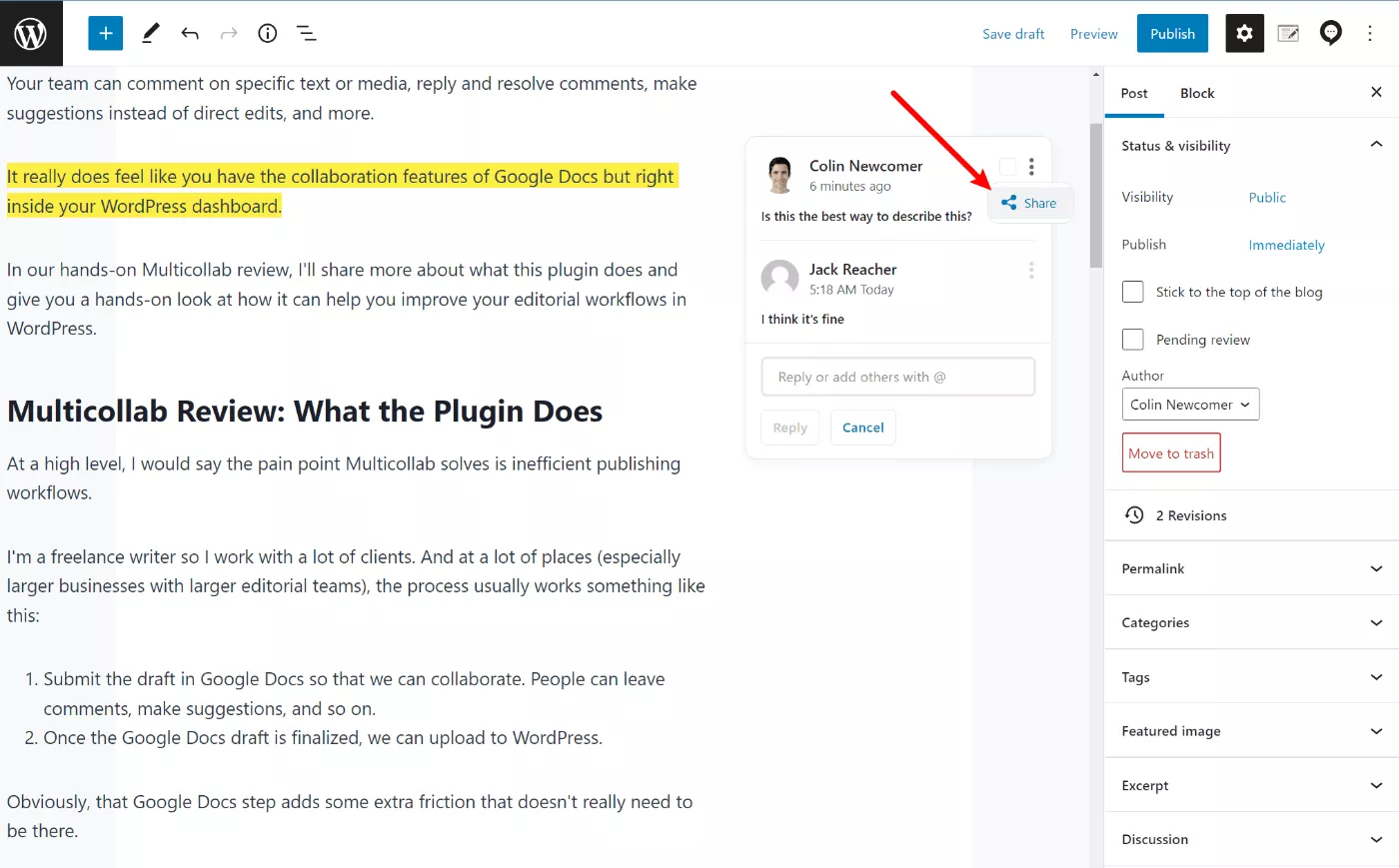
Membuat sugesti
Jika Anda ingin memberikan saran daripada mengedit dokumen secara permanen, Anda dapat mengaktifkan mode saran dengan membuka pengaturan Multikolab di bar samping.
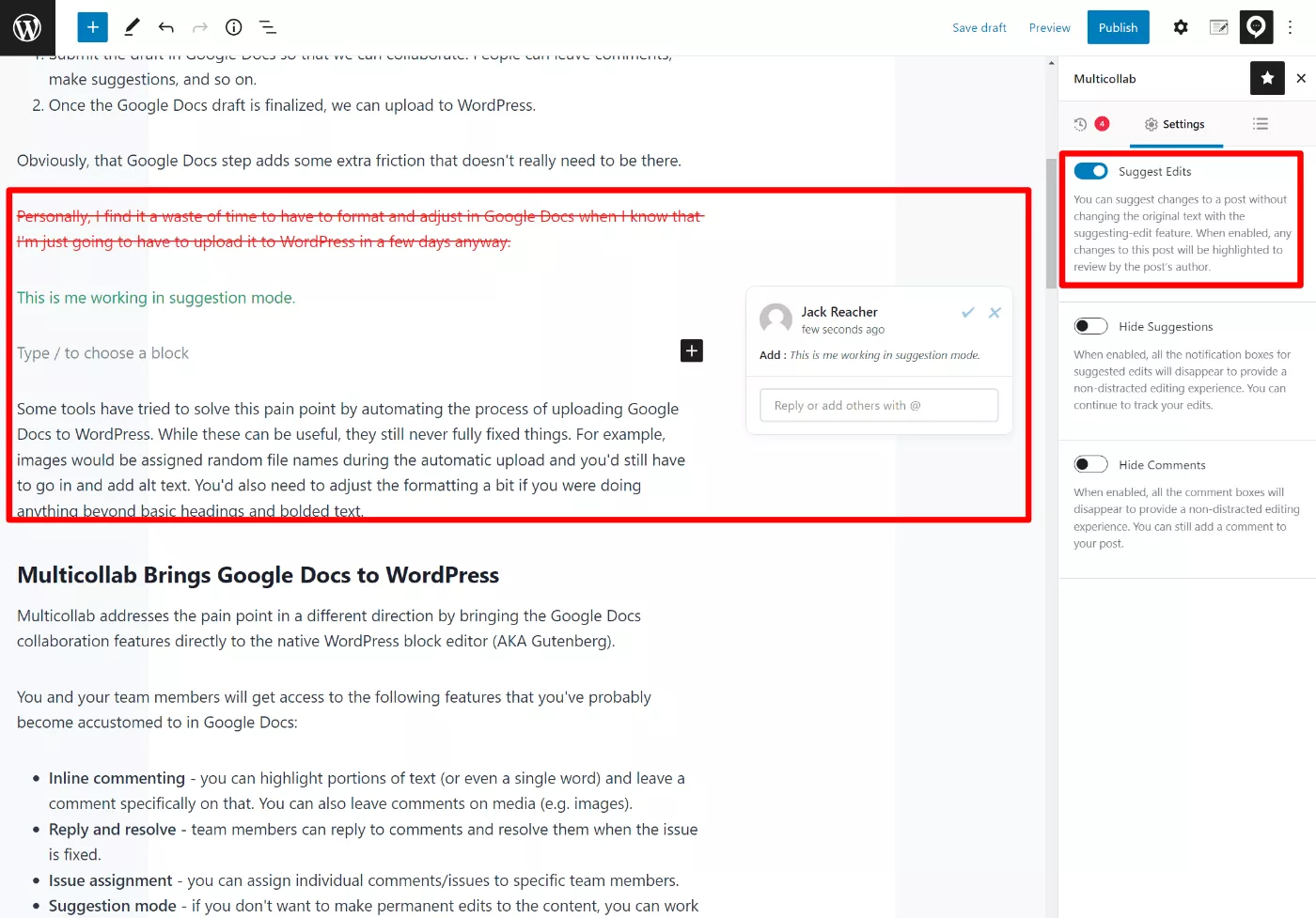
Melihat Laporan dan Garis Waktu
Selain fitur kolaborasi, Multicollab juga menyertakan beberapa opsi pelaporan yang bermanfaat.
Opsi tepat yang akan Anda lihat bergantung pada versi yang Anda gunakan, tetapi berikut ini ikhtisar singkatnya. Pertama, Anda dapat melihat garis waktu semua aktivitas yang terjadi di Multicollab:
- Dengan versi gratis, Anda mendapatkan ringkasan saat berada di dalam editor untuk setiap konten.
- Versi Pro memberi Anda tampilan yang sama, tetapi menambahkan dasbor terpadu yang memungkinkan Anda melihat aktivitas di seluruh situs Anda.
Inilah Timeline Aktivitas utama dalam versi Pro – Anda juga dapat menggunakan filter untuk menyaring bagian atau kategori konten tertentu:
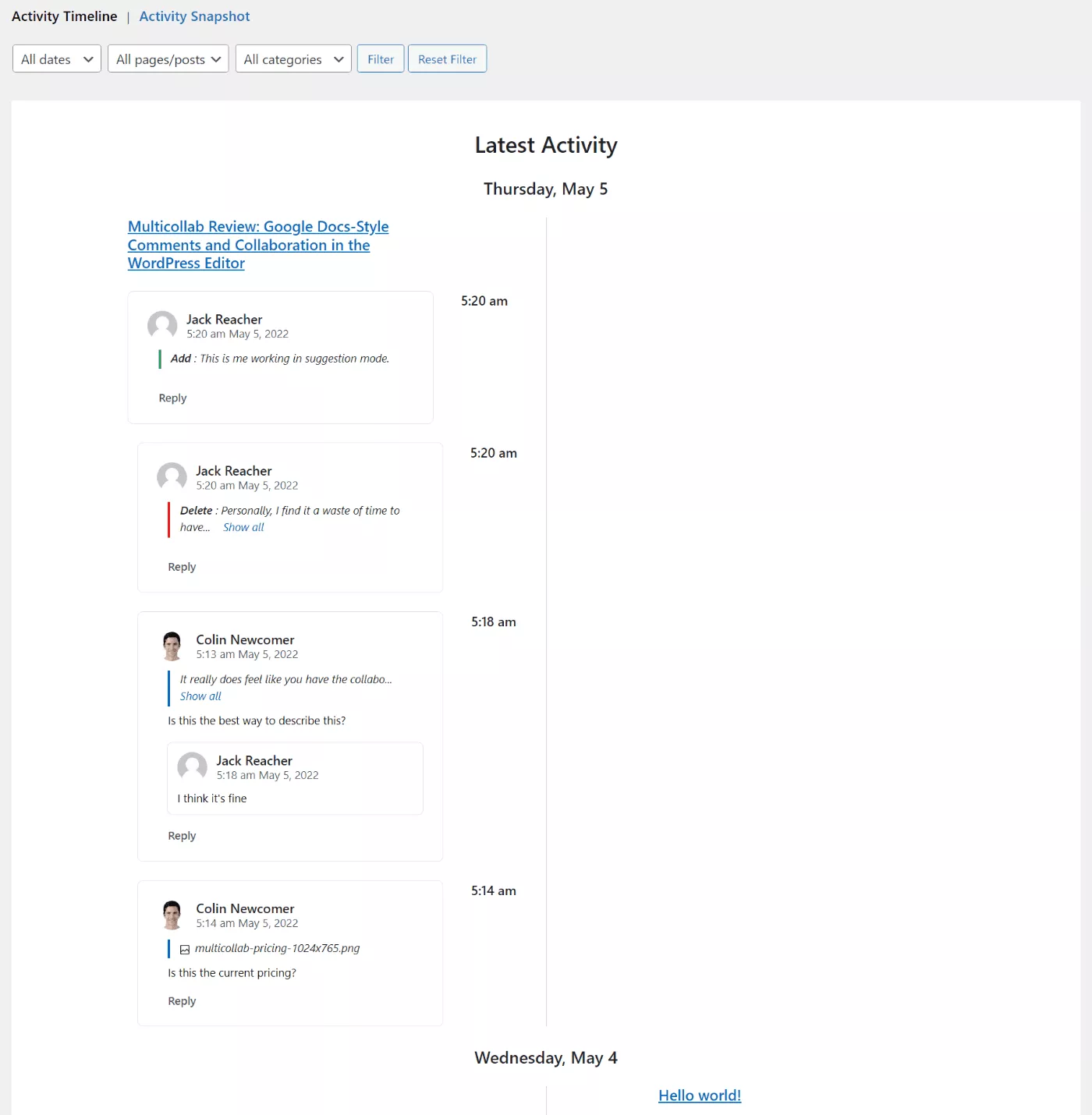
Cuplikan Aktivitas memecah berbagai hal berdasarkan setiap pos, yang memberi Anda cara lain untuk melihat berbagai hal:
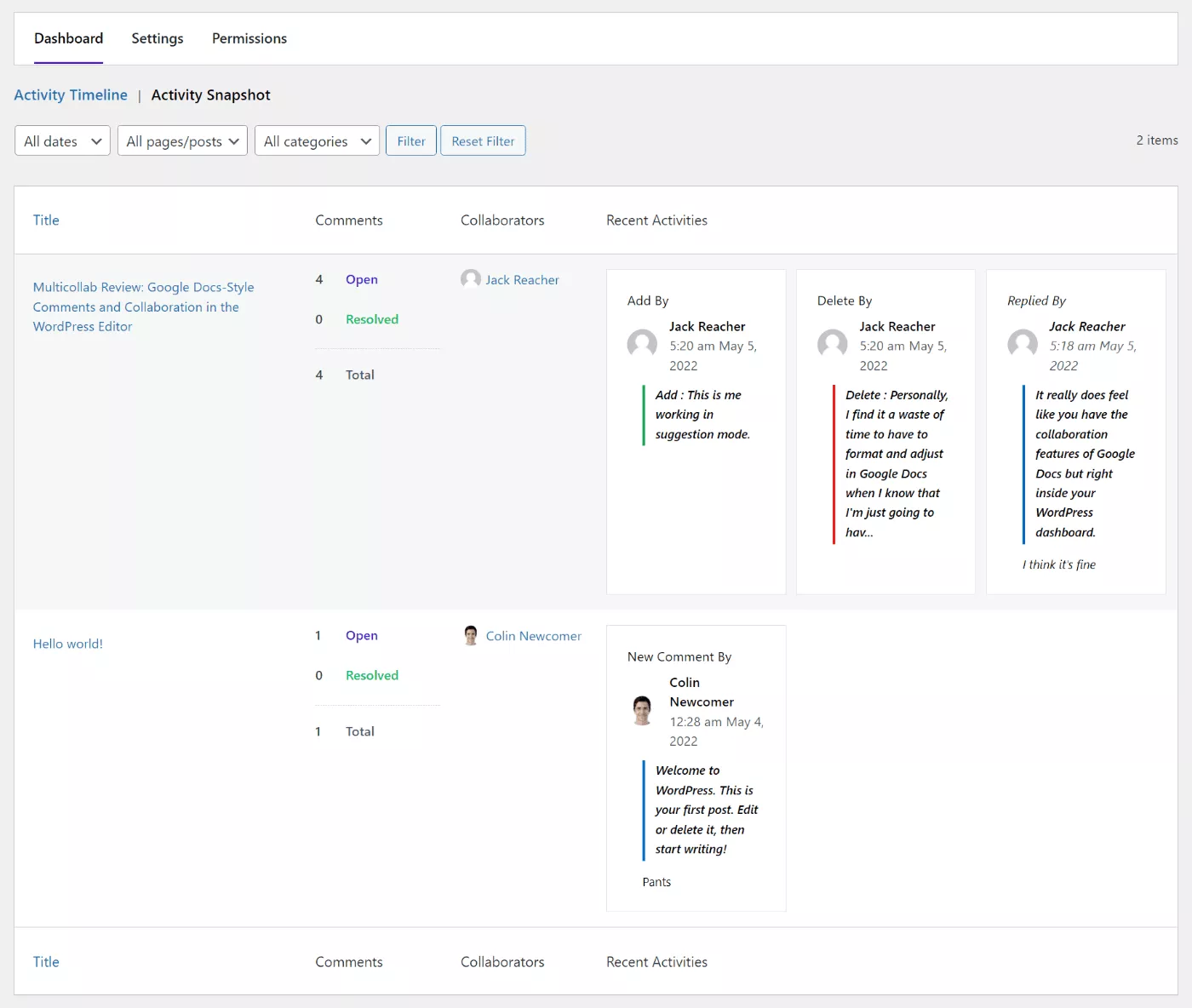
Anda juga mendapatkan kolom di daftar Posts and Pages yang menunjukkan jumlah komentar editorial.
Mengontrol Izin
Selain lebih nyaman, keuntungan lain dari Multicollab adalah Anda memiliki kontrol yang lebih terperinci atas izin daripada yang diberikan Google Documents kepada Anda.
Dalam istilah yang lebih teknis, Multicollab menciptakan kemampuan untuk semua tindakan di atas dan kemudian memberi Anda editor sederhana untuk mengaktifkan/menonaktifkan kemampuan tersebut untuk peran pengguna yang berbeda di situs Anda.
Misalnya, Anda dapat mengizinkan penulis membuat dan menanggapi komentar, tetapi hanya mengizinkan editor untuk menyelesaikan komentar dan menerima saran:
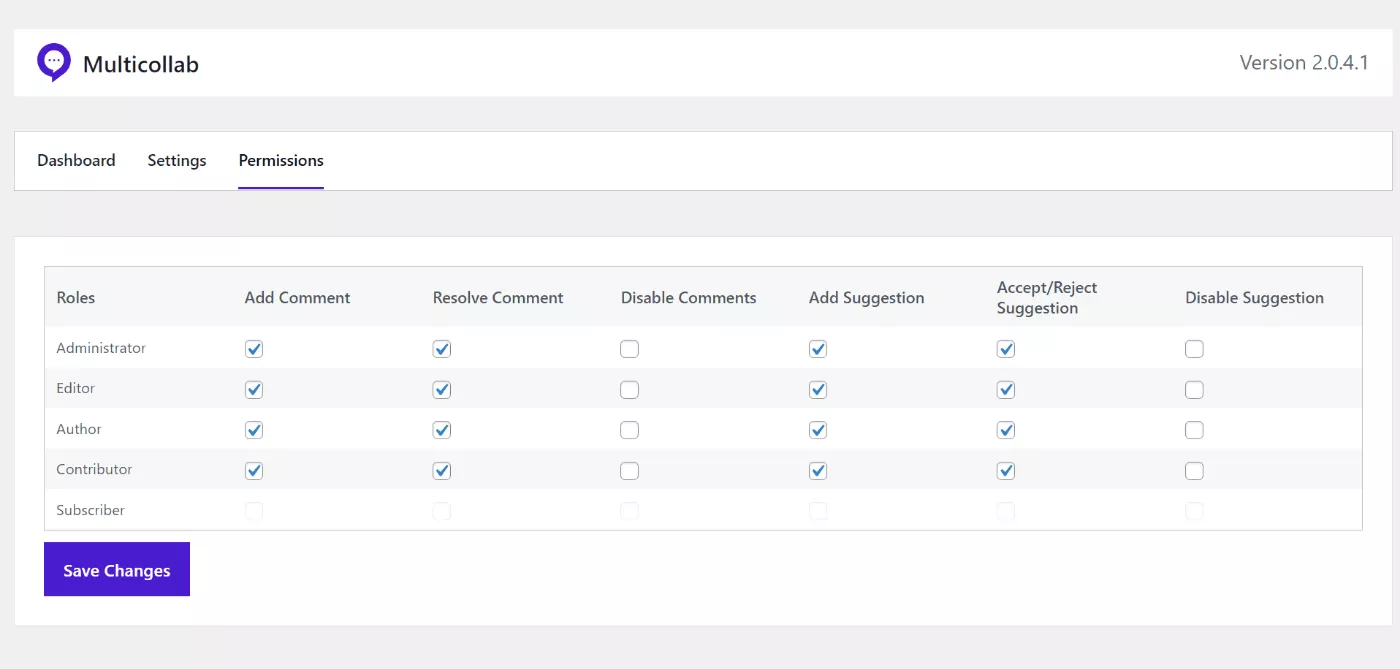
Jika Anda tidak yakin cara kerjanya, lihat panduan kami untuk peran dan kemampuan pengguna WordPress.
Harga Multikolaborasi
Multicollab menggunakan model penetapan harga freemium, dengan paket gratis selamanya dan kemudian dua paket berbayar.
Paket gratis mendukung fitur berikut:
- Mengomentari teks (tetapi bukan media).
- @sebutkan pengguna lain.
- Tetapkan komentar ke pengguna lain.
- Membalas komentar.
- Menyelesaikan komentar.
- Salin dan bagikan tautan.
- Pusat kegiatan.
Selain itu, Anda memerlukan salah satu paket berbayar:
- Ditambah – $199 per tahun.
- Pro – $499 per tahun.
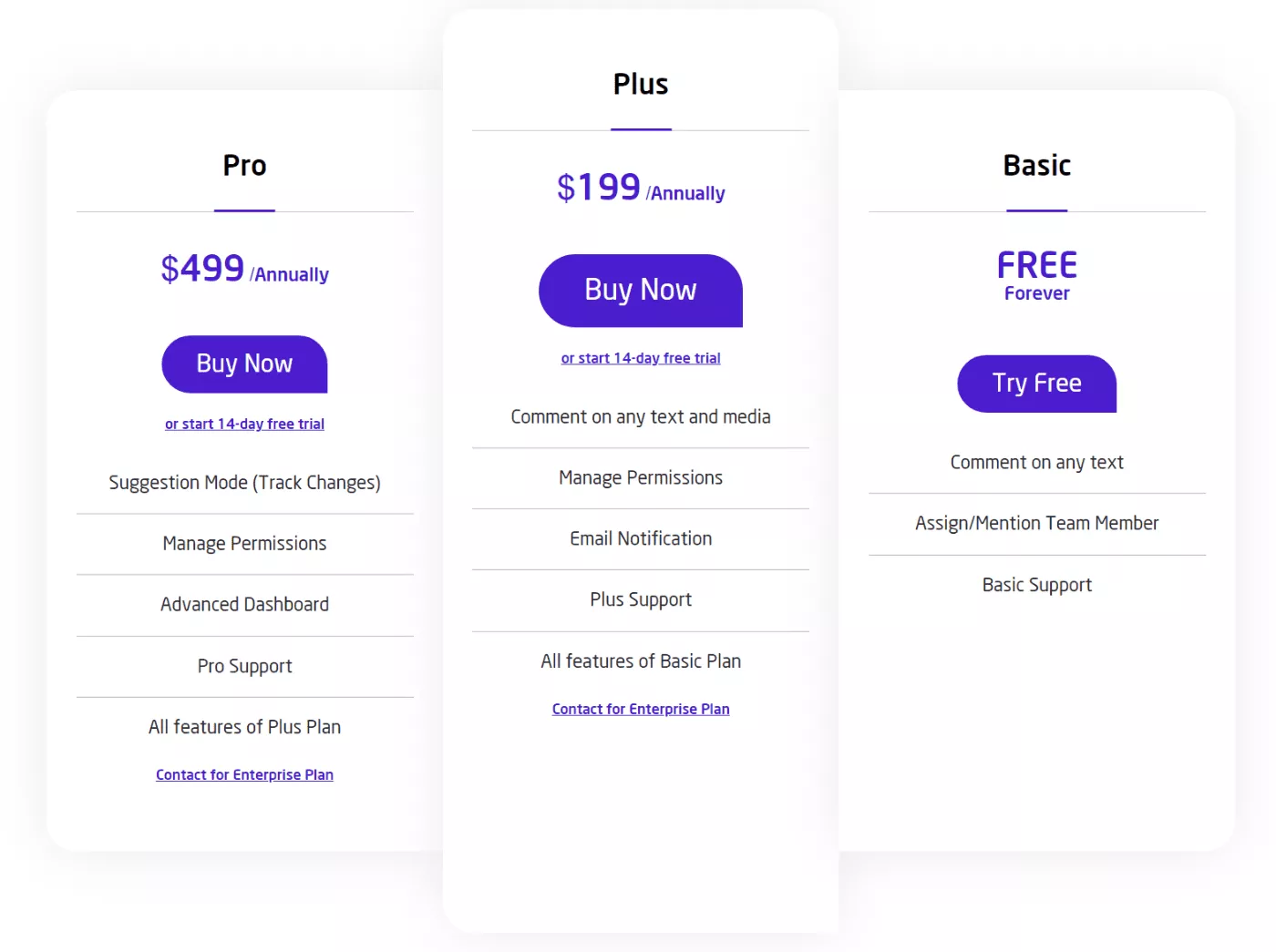
Paket Plus memberi Anda akses ke hampir semua fitur di atas, tetapi Anda memerlukan paket Pro untuk hal-hal berikut:
- Modus saran.
- Dasbor pelaporan lanjutan.
Paket Pro juga memberi Anda waktu dukungan yang lebih cepat – tanggapan dalam satu hari kerja vs 2-3 hari kerja untuk Plus .
Jika Anda ingin melihat perbandingan fitur terperinci antara paket, Anda dapat mengklik di sini.
Harga tersebut sedikit lebih tinggi dari rata-rata plugin WordPress Anda, tetapi saya pikir itu adil jika Anda mempertimbangkan bahwa target pasar untuk Multicollab adalah bisnis yang lebih besar dengan tim editorial yang sebenarnya.
Artinya, Anda tidak perlu Multicollab jika Anda seorang blogger solo karena Anda tidak perlu berkolaborasi dengan siapa pun. Tetapi jika Anda memiliki tim yang lebih besar, membayar $200 atau $500 per tahun untuk meningkatkan efisiensi adalah kesepakatan yang cukup bagus.
Anda juga dapat menguji salah satu paket berbayar dengan uji coba gratis 14 hari.
Pemikiran Terakhir tentang Multikolab
Secara keseluruhan, saya pikir Multicollab adalah plugin yang sangat cerdas yang memecahkan masalah nyata, terutama untuk tim editorial yang lebih besar dengan proses yang lebih halus.
Memindahkan posting melalui beberapa editor teks tidak efisien. Namun pada saat yang sama, sebagian besar tim membutuhkan fitur kolaborasi tersebut dalam hal meninggalkan komentar dan saran, menetapkan tugas, menyelesaikan masalah, dan sebagainya.
Dengan Multicollab, Anda bisa mendapatkan yang terbaik dari kedua dunia – fitur kolaborasi Google Documents sambil tetap bekerja secara eksklusif di editor WordPress asli.
Versi gratisnya berfungsi untuk kolaborasi dasar jika yang Anda inginkan hanyalah mengomentari teks. Namun, Anda akan menginginkan salah satu paket berbayar jika Anda menginginkan fitur seperti manajemen izin, mode saran, pemberitahuan email, dan pelaporan yang lebih canggih.
Jika Anda ingin mencobanya, Anda dapat menginstal versi gratisnya atau memanfaatkan uji coba gratis 14 hari untuk paket premium.
